如何在 WordPress 中添加导航菜单
已发表: 2020-02-20没有人喜欢他们无法浏览的网站。 如果人们不知道在哪里点击以找到他们正在寻找的内容,他们就不太可能继续使用您的网站。 因此,当您设计 WordPress 网站时,您希望确保它易于使用。 最简单但最有效的方法之一是在页面上使用导航菜单。 幸运的是,在 WordPress 中添加导航菜单并不难:WP 专业人员一直在做,现在您也可以学习如何做!
WordPress 中的导航菜单——它们是什么?
当您听到“导航菜单”时,您知道我们在说什么吗? 技术术语不应该吓倒你! 即使您没有意识到,您肯定已经看过并使用过导航菜单。 几乎每个人都会在创建过程的早期就在 WordPress 中为其网站添加导航菜单。 它们是网站设计的一个共同特征,它使网站更易于浏览,因此更易于访问,特别是对于有视觉或身体残疾和注意力障碍的人。 但是导航菜单对于日常用户来说也很有用,他们只是在寻找一种简单的方法来查找相关内容。
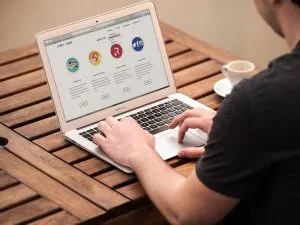
那么导航菜单到底是什么? 它们有不同的类型; 它们的外观和位置取决于您使用的 WP 主题。 但是,在大多数情况下,您会在页面顶部或侧边栏中将它们视为下拉菜单。 它们将包含指向网站最重要页面的最重要链接,通常按某个主题分组。 因此,将它们视为向用户展示您的网站结构和最重要内容的机会。
您可以在导航菜单中添加什么?
WordPress 允许您在导航菜单中放置页面、帖子、自定义链接和类别。 这通常足以让您为 WP 网站创建有效且有用的导航菜单。 但是,如果您想添加其他内容,总有可以安装的 WP 插件让事情变得更有趣。
您需要多少个导航菜单?
在设计网站时,您几乎肯定需要在 WordPress 中添加导航菜单。 但随之而来的问题是:一个导航菜单就够了吗? 答案取决于您的网站本身以及您发布的内容。 在某些情况下,一个导航菜单和几个额外的链接就足够了。 在其他情况下,您可能需要多个导航菜单、子菜单甚至更多。 如果您有许多不同的链接想要轻松访问,您可能需要考虑一个允许在页面顶部和侧边栏中的导航菜单的主题。 但请注意不要让您的网站太忙于链接,因为这会削弱您突出显示的每个单独页面的重要性,并破坏导航菜单的目的。
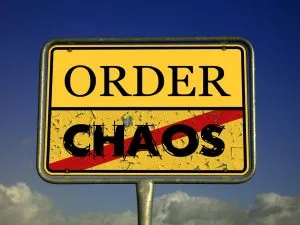
了解如何在 WordPress 中添加导航菜单
如果您依赖专业的网站维护服务,您很可能不必自己对网站设计进行任何后端更改。 但是,如果您希望自己在 WordPress 中添加导航菜单,或者只是想了解更多有关该过程的信息,我们将其分解为 4 个简单的步骤。

第 1 步:创建导航菜单
向您的网站添加导航菜单的第一步是创建它。 您所要做的就是登录到您的 WP 管理仪表板并导航到 Appearance>Menus 。 这将带您进入“编辑菜单”页面。 此页面分为两个部分; 左侧的列包含您的潜在菜单元素(页面、帖子、自定义链接和类别),而右侧的列是您创建和设置菜单的位置。 但是,为了访问设置,您需要先创建菜单,方法是为其命名并单击“创建菜单”按钮。
第 2 步:在菜单中添加元素
下一步是设置菜单。 首先,您需要将项目添加到新菜单中。 选择并展开左侧的任何选项卡——页面、帖子、类别或自定义链接。 之后,只需勾选要添加到菜单的项目旁边的框,然后单击“添加到菜单” 。 如果要添加自定义链接,则需要命名菜单项本身并输入所需页面的完整链接。 然后,您可以选择菜单所在的位置。 您可能有多个位置可供选择,具体取决于您使用的主题。
第 3 步:排列菜单中的元素
如果您的菜单中的元素不是您想要的顺序,请不要担心! 重新排列已添加到菜单中的项目非常容易。 您需要做的就是将它们拖放到您想要的位置。 您还可以通过单击链接右侧的箭头来展开选项菜单。 这将打开将项目移动到顶部或底部并将其从菜单中删除的选项。

第 4 步:创建子菜单
子菜单是使您的导航更有条理的有用工具。 而且它们也很容易创建! 再次,您可以使用拖放方法。 只需将您想要作为子项的元素拖到您想要作为主要类别的元素下,然后在释放它之前将其向右移动一点。 另一个选项是将预期的子项移动到预期的父项下。 然后展开子项目的选项菜单并单击“在(上面的项目)下”。 这也将创建一个子菜单。
还有一些技巧可以帮助您在 WordPress 中添加导航菜单
在 WordPress 中添加导航菜单并不难。 实际上,该方法非常简单直观。 但有些事情可能并不那么明显。 例如,您可以创建任意数量的子菜单,甚至是子菜单的子菜单。 但是,您应该注意不要过度使用,因为这会使您的菜单混乱且难以导航。 如果您不希望某个项目可点击,您也可以进行设置。 只需将其添加为自定义链接,输入 # 符号而不是实际 URL。 希望这些提示将帮助您为您的网站创建最佳导航菜单!
